本日のテーマは『アドセンスへの登録』です。
これからブログを始める方は最初の記事をよく読み、
0から分かるブログの作り方:その1から順を追って進めてください
こんにちは、アニョハセヨ。砂肝産業デス。
0から分かるブログの作り方を、順々に紹介しはじめて今回で6回目となりました。
当初はコチラの記事でブログを作ってみましょう!という話をしたんですね。
僕、Mr.Tはブログやウェブサイトは独学で全て運営しています。
ハッキリ言っていまだに分からないことが沢山ありますし、専門家の人から見たら至らないところも多いです。
ただ、ブログやサイトって後からいくらでも更新が出来るので、僕の様に全く知識がなかった方にとって、まずは立ち上げてみるというのが大切なんですよね。
やりながら分からないことが出てきたらその都度修正したり調べればいいですし分かる人に形をあとから整えてもらうことも可能です。
なので、まずは形を作って更新を重ねること。これがファーストステップです。
今までに積み重ねたもの
ということで過去5回までにドメインをとるところから始め、サーバーを借り、ワードプレスを設置して、記事を書く、そしてブログに広告を張るためのASPに登録、初期投資を回収する、広告挿入、見た目のデザイン変更・・・
0から分かるブログの作り方:その1
0から分かるブログの作り方:その2
0から分かるブログの作り方:その3
0から分かるブログの作り方:その4
0から分かるブログの作り方:その5
一通りのことはやってきました。この記事の通りにブログ開設を進めている方であれば、記事は少しづつ貯まってきていると思います。
別に毎日書く必要もないです。大事なことは気楽に楽しむことですから。
ここまできてしまえば、あとは少しづつ操作方法を体験しながらひたすら続けていくだけです。どうですか、結構簡単だったんではないでしょうか。
ちなみに僕はパソコン知識は皆無ですが、そんな僕でもブログを立ち上げ、アクセスを集め、お金を生み出すことが出来るようになりました。
金額的にはまだまだですが、それでもあとは今の金額を上げれるように努めるだけなので、時間の問題です。
もちろん、パソコンスキルがあったほうが良いのは間違いないのですが、ブログやウェブサイトで収入を得たいと思うなら、それよりも重要なのは商売感覚。
なんてったって僕は昨日まで改行の正しい方法すら知らなかった男ですからね!
そんな感じなので僕の言うことは信じてもらって大丈夫ですよ(?)

Google Adsenceってそもそも何?
さて今回のテーマはグーグルアドセンスへの登録です。
今何度も記事を書き続けていらっしゃる方にとっては、何をしてるんだ一体・・・と思ってしまうかもしれませんが、グーグルアドセンスというサービスに登録するにはある程度のウェブサイトの充実度が必要ということで、記事を更新してもらいました。
グーグルアドセンスとはつまり、Googleが提供している「コンテンツ連動型広告配信サービス」
聞いただけでは意味が分からないと思いますが、要は
Googleが提供する広告をブログに表示して、訪問したユーザーがクリックすると運営者に報酬が発生するという仕組みです。
ごく普通の一般人が趣味で書いてるようなブログでも広告を設置することができるというのはGoogle AdSenseのメリットですね。
ただ、このサービスを利用するには、Googleの審査を受けなければなりません。
グーグルアドセンスはサイト内に枠を作って、そこに広告を埋め込む方法もあれば、グーグル側で勝手に広告を入れ込んでもらう方法(自動広告)もあります。
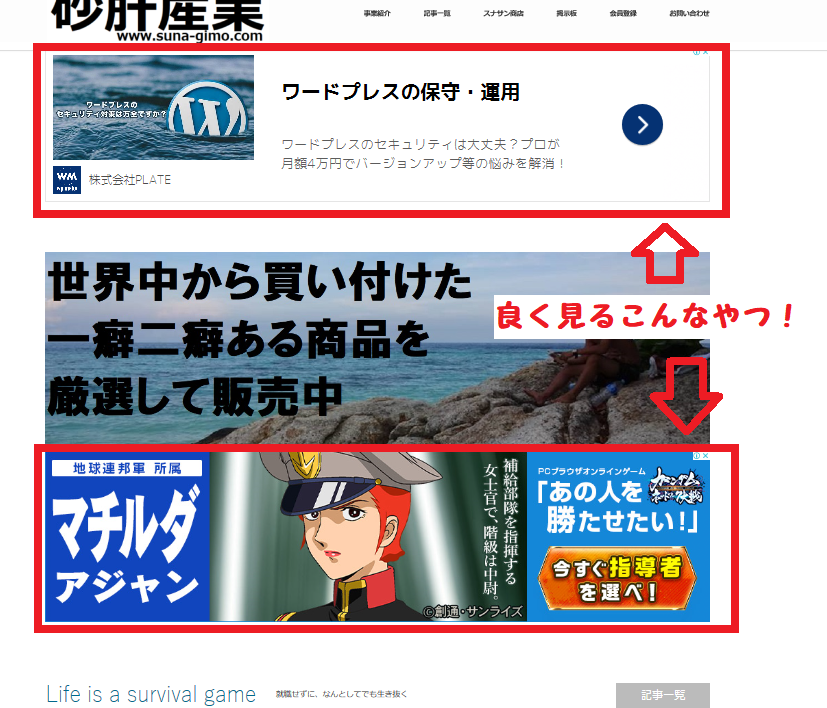
上の画像は自動広告。グーグルが好きな場所に勝手に配置してくれる広告です。
自動広告はウェブサイトの形が崩れやすいというデメリットもありますが、僕はめんどくさいので自動広告にしています。
報酬は正直高くはありませんが、このご時世なかなか紹介したリンクから物を買ってはもらえないので、クリックされるだけで収入になるというのはモチベーションの維持にはとても良い仕組みだと思います。
クリックされて入る具体的な金額としては、一律ではないのですが、1クリック数円程度と思っておいていいと思います。
アドセンスとASPの見分け方は?
反対に何度か説明しているASPというサービスの広告はクリックされただけでは何も起きず、クリックされてそのまま購入されたら購入額の数%が入ってくるという仕組みのものです。
正直、見た目だけでは判断しづらいと思いますが、基本的にグーグルアドセンスは見る人の趣向に合わせて表示されるので、例えば自分が少し前に検索した商品が表示されていたりしたら、それはアドセンスの広告の可能性が高いということになります。
今までに記事を書いて、テーマを入れてデザインを変更して・・・今までの通りに作っていれば、今はある程度サイトが見栄えの悪くないものに出来上がっているのではないでしょうか?
そこでそろそろ今回の登録申請へと進むわけですね。
登録申請はどうすればいい?
それでは、実際にグーグルアドセンスを広告としてサイトに導入するまでの流れを説明していきます。
著作権に引っかかる可能性があるので、サイト上に完全にアウトな画像や動画などを入れ込んでる場合は一旦は消しておいた方が良いですね。
アドセンスの利用は完全無料です。
ちなみにグーグルアドセンスは審査に落ちてしまっても何度でも再申請が可能です。
実は審査に合格するためのポイントがあるのですが、サイト運営自体に必ず必要なものでもないので、まずは自分が作り上げたそのままの状態で審査に通してみたら良いと思います。
以下は審査への手順です。
日本語で登録するので難しいことはないと思いますが、問題は2番ですね?
意味が分からないと思います。
バックアップは必ず取って!
今まで何度か”テーマエディター”は触らないでとお伝えしました。
触ると簡単にブログが表示されなくなったりしてしまうからです。
それを今回から触っていきますので、必ずバックアップを取っておいてください。
バックアップは自分でとることも出来ますが、サーバーであるロリポップのオプションで自動で取得してもおらうことが可能です。
ロリポップのバックアップサービスは月額300円です。
たった300円をケチってしまう人がいますが、せっかくやるのなら300円払って時間と手間とリスクを減らして収入を上げるように意識しましょう。
サイトが万が一消えてしまった場合、バックアップがなくともロリポップと契約していればサイトを元に戻せないこともないのですが、300円をケチってサイトが消えたとなると復旧に1万円以上かかってしまいます。
ばかばかしいですがそんな人が沢山いますので、これを読んでくださってる方は、そうはならないようにしましょう。
ばかばかしいですがそんな人が沢山いますので、これを読んでくださってる方は、そうはならないようにしましょう。
header.phpに埋め込もう!
今回触るのは外観➔テーマエディターの中にある、header.phpというところです。
間違えて触ってもすぐに元に戻せるように、header.phpの全ての文字をコピーしてワードか何かにメモしておけば、より安心です。
それでは、埋め込みスタートです。
まずはアドセンスから受け取ったコードをコピーしてください!
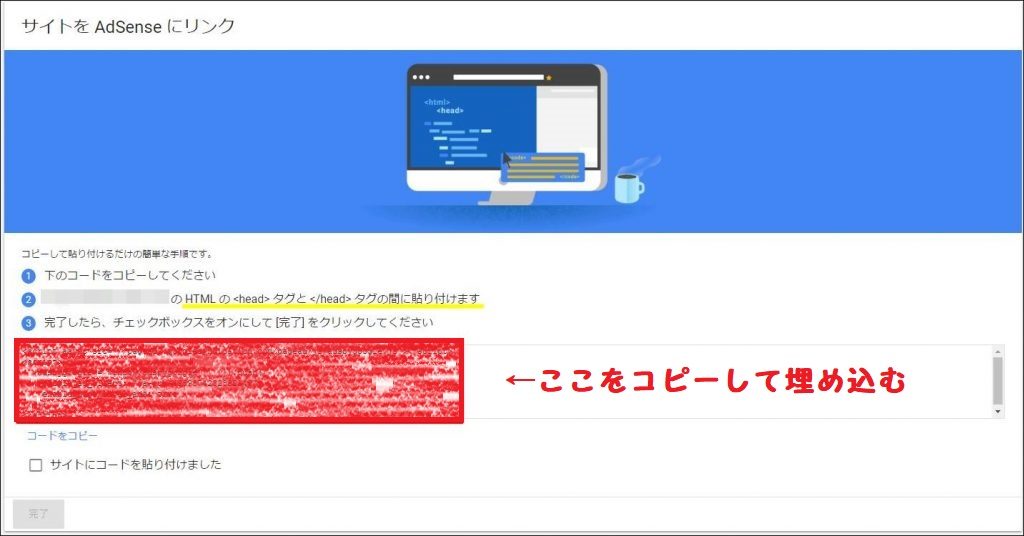
開いたページをそのままに、今度は別画面でワードプレス管理画面を開き、外観➔テーマエディター➔header.phpと進めます。
すると文字列がこれでもか!と出てきますので、その中にある<head>を探してください。※</head>ではなく<head>※
その下にアドセンスから貰ったコードをコピーして貼り付けます。
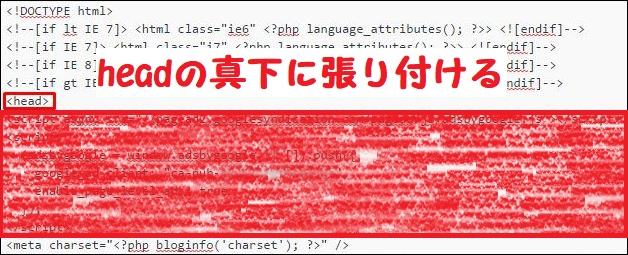
コードを貼り付けたら「ファイルを更新」をクリックするのですが、張り付けたところ以外の場所は触らずに更新してくださいね。
更新が終わりましたら先ほど開いたままにしたアドセンスのページへ戻り、サイトにコードを貼り付けましたにチェックを入れ、完了です。(手順3)
これでアドセンスへの審査が始まりました。
審査結果がメールで送られるまで待っていてください。
審査に落ちてしまったら・・・
グーグルアドセンスは審査に落ちてしまっても何度でも再申請が可能です。
なので、まずは自分が作り上げたそのままで試しに審査に通してもらいました。
サイトをきちんと作ろうという意思が十分あれば、正直審査には落ちづらいと思いますので、もし落ちてしまったら気持ちが足りないのかもしれません。
もう少しブログ運営に本気で取り組むよう意識してみてください。
さて、審査に落ちてしまったことを糧にして、より充実したサイトに仕上げてみましょう。
以下の4つはアドセンス審査に影響があると言われている代表的なポイントです。
この中でも特にプロフィールやプライバシーポリシーは重要ということなので、ワードプレス管理画面をいじってそれっぽく作ってみましょう。
記事以外はプラグインという機能を使うことで簡単に作ることも可能です。
ただし、プラグインはあまりむやみに入れてしまうとサイトがサイトに様々な悪影響があるものです。
それを念頭に入れておいて、まずは今回の目的であるアドセンス審査のクリアの為、プラグインを使って審査をクリアしていきたいと思います。
次の記事では、アドセンス審査に落ちてしまった人向けに、上の4つのポイントのうち、
記事以外の作成方法を紹介します。



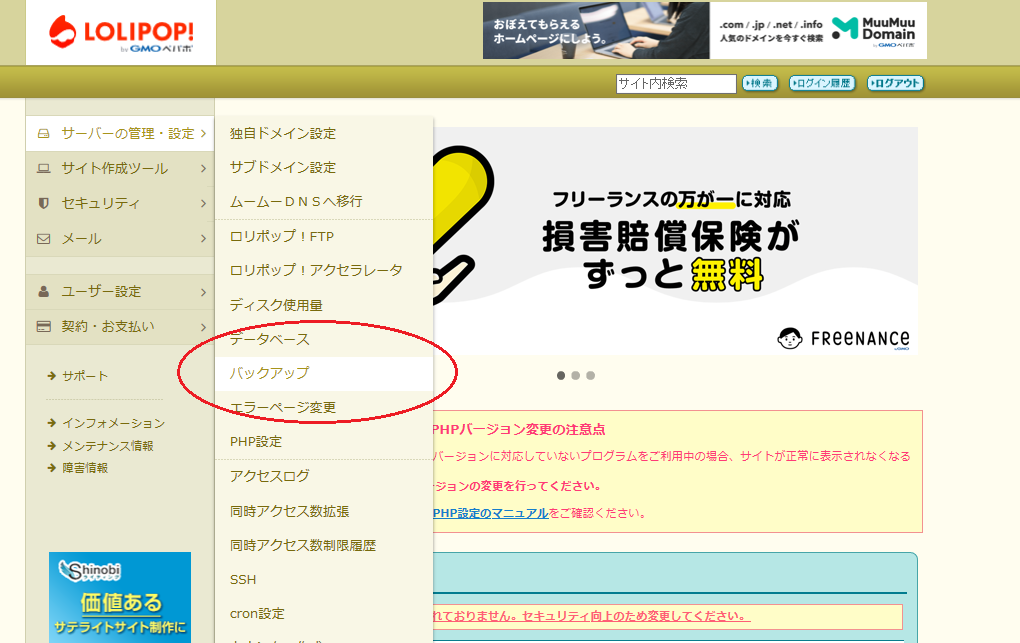



コメント